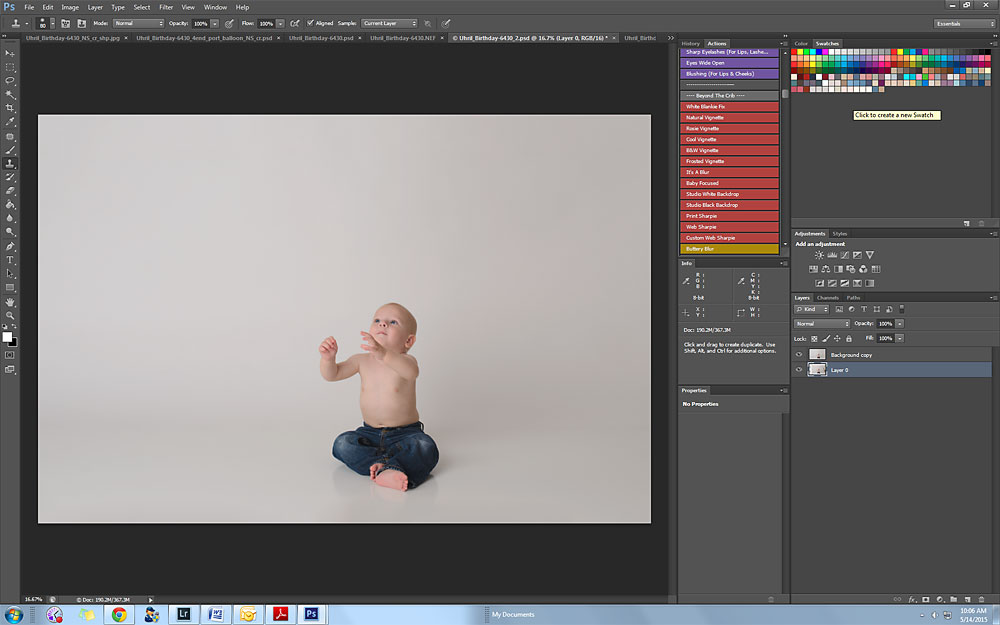Featured Products
일부 세션이 계획대로 진행되지 않습니다. Photoshop에서 구출하세요!
그의 관심을 끌기 위해 풍선이나 케이크, 풍선이 없었기 때문에 위의 사진을 얻기 위해 창의력을 발휘해야했습니다.
사용 장비 – Nikon D610, 35mm 렌즈
조명 – PLM이있는 AB800 스트로브
편집 소프트웨어 – Photoshop CS6
다음은 아기의 관심을 끌기 위해 사용 된 거품을 보여주는 SOOC 이미지입니다. 오른쪽에는 나중에 추가하기 위해 구입 한 스톡 사진이 있습니다.

1 단계 – 배경 확장 및 편집
- 에 배경을 넓히다, 저는 "제한되지 않은"자르기 도구를 사용하여 이미지의 기반을 만듭니다.
- 이미지를 평평하게합니다.
- 중복 레이어 추가 – 선택 도구를 사용하여 배경의 깨끗한 부분을 선택합니다. 이동 도구 (변환 컨트롤 표시를 확인해야 함)를 사용하여 선택 영역을 이미지 가장자리까지 늘립니다. 나는 바닥을 제외하고 이미지 주위를 반복했다. 나는 아기의 반사를 보존하고 싶었습니다.
- 하단을 수정하기 위해 흰색 영역> 마우스 오른쪽 버튼 클릭> 채우기> 콘텐츠 인식을 선택했습니다. 이 방법으로 반사를 확장하는 데 도움이되었습니다.
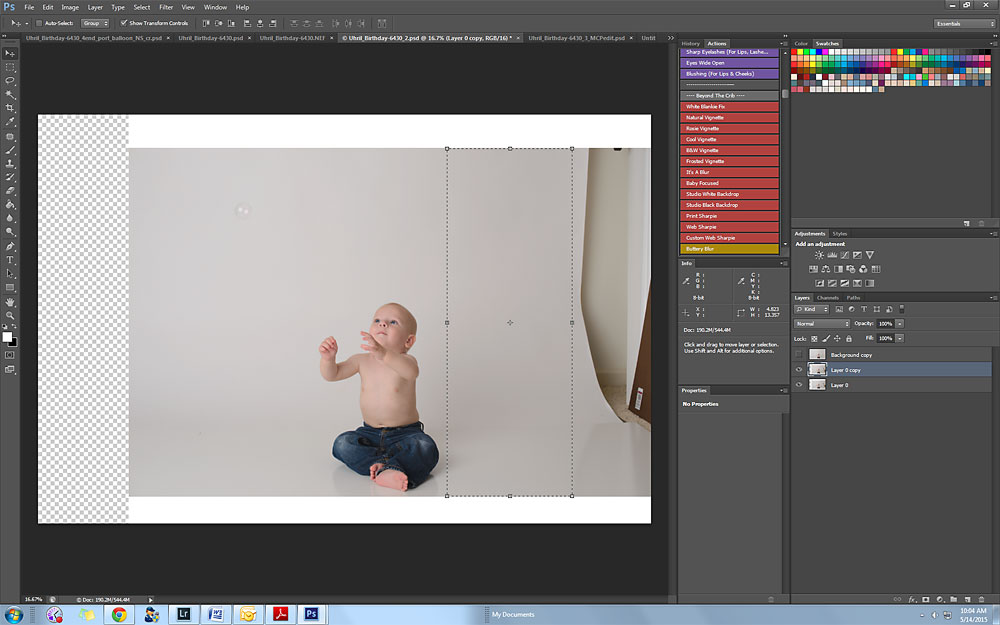
2 단계 – 이제 이미지 캔버스가 적절한 크기이므로 편집을 시작할 준비가되었습니다.
노출: 아기가 흰 종이 위에 앉아 있기 때문에 곡선 레이어가있는 흰 점안 도구를 사용하여 노출을 쉽게 고정 할 수 있습니다. 이미지에서 가장 밝은 부분 (빛에 가장 가까운 영역)을 클릭합니다. 이것은 부분적으로 배경을 날려 버릴 것입니다. 배경이 순수한 흰색으로 켜지지 않았기 때문에 배경이 더 이상 날아 가지 않을 때까지 커브 레이어의 불투명도를 조정하고 아기의 핫스팟을 브러시로 제거합니다.
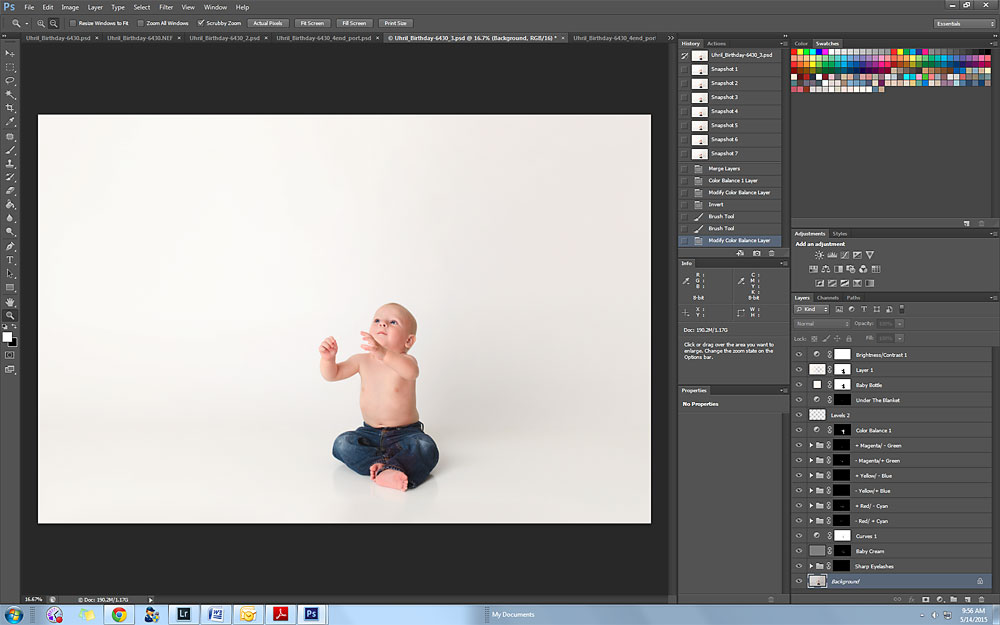
다음으로 이미지를 돋보이게 만듭니다.
- 사용 된 MCP 신생아 필수품 조치 이미지 향상 : 수식에 페인트 작업, 담요 아래 작업을 사용하여 피부 톤과 그림자를 수정 한 다음 색상 균형 및 레벨 레이어로 조정했습니다.
- 배경에 약간의 톤을 추가하기 위해 Baby Bottle 액션과 같은 색상의 가장자리 주변에 밝은 페인트를 사용했습니다.
- 아기를 돋보이게하기 위해 약간의 밝기 / 대비를 추가했습니다.
- 풍선 소품을 추가하기 전에 마지막으로 수정 한 사항은 아기를 다듬기위한 베이비 크림과 샤프 속눈썹 액션이었습니다.
3 단계 – 스톡 이미지 준비
 이 스톡 사진을 구입했지만 안타깝게도 일치하지 않았습니다! 다시 편집으로 돌아갑니다.
이 스톡 사진을 구입했지만 안타깝게도 일치하지 않았습니다! 다시 편집으로 돌아갑니다.
- 색상이 마음에들 때까지 hue / sat 레이어를 추가하고 청록색과 파란색 색상으로 연주했습니다.
- 풍선에서 레이어를 병합 한 후 선택 도구를 사용하여 풍선 이미지를 선택했습니다.
- 그런 다음 메인 이미지를 다시 열고 풍선 레이어를 위에 붙여 넣었습니다.
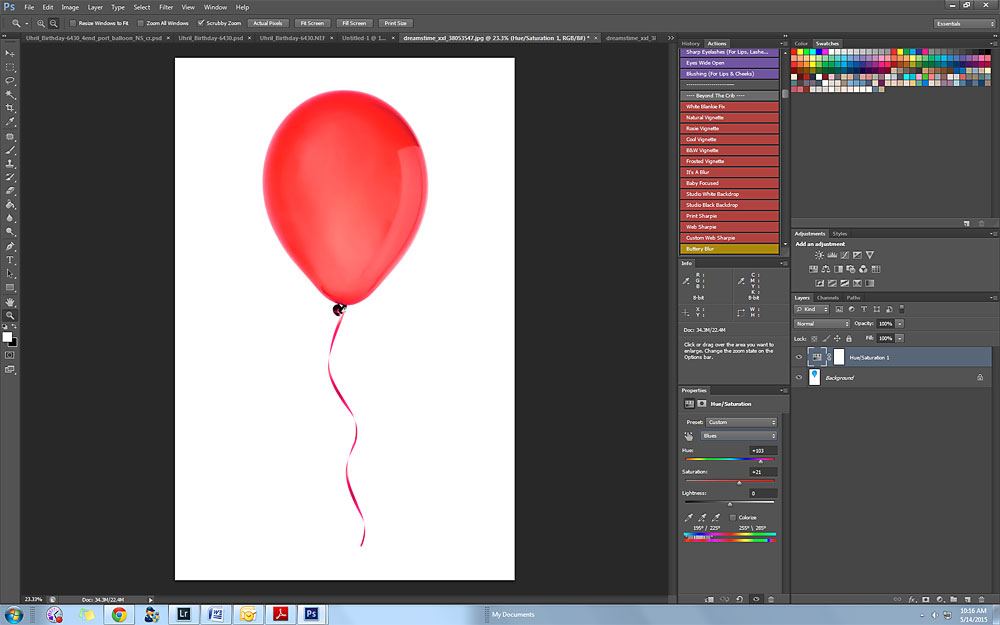
4 단계 – 두 이미지 병합
- 풍선의 흰색 배경을 없애기 위해 레이어의 블렌드 모드를 "일반"에서 "곱하기"로 변경했습니다.
- 다음으로 Edit> Transform> Flip Horizontal을 사용하여 풍선을 뒤집어 기본 이미지의 조명 방향과 일치하도록했습니다.
- 이미지를 완성하려면 다시 변형 도구를 사용하여 풍선의 크기를 아기에게 맞춰야했습니다.
- 아기를 강조하기 위해 최종 이미지가 잘 렸습니다.

Michelle 정보
저는 세 명의 아름다운 자녀, 출산 doula, 사진 작가의 어머니입니다. 저는 XNUMX 년 넘게 분만실로 일하면서 수백 명의 새로운 부모가 새로운 아기를 가족으로 맞이하는 여정을 안내하고 도왔습니다. 이 경험과 사진 속의 삶을 포착하려는 열정과 함께 자연스럽게 신생아 사진을 찍고 생후 XNUMX 주 미만의 아기를 전문적으로 다루게되었습니다.